word是我们最常用的办公软件,很多文件都是以word形式保存的,但是有时候我们会碰到一个屏幕中显示了两页以上的word页面或者页面很小或者很大,因为屏幕就那么大,使整个页面上的字体看上去很小,而且也不好编辑,那么如何让word只显示一页,下面小编就教你怎么做。
第一种如图,这种情况是由于word页面被拆分了,下面的一页是从拆分的地方开始的,取消方法很简单,点击菜单栏上的窗口菜单,在下拉中选择“取消拆分”就好了。
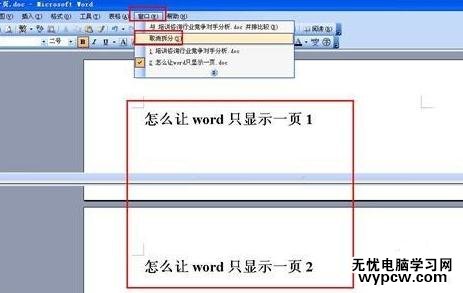
第二种是显示了双页,即左边一页,右边一页,这种情况在2003版本中是在显示比例中设置的,如图,取消方法是选择“显示比例”下拉中的整页,点击就可以取消只显示一页,再点击就会出现双页。
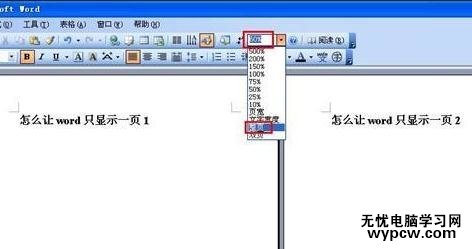
上面点击整夜出现的页面其实并不是原样,而是被缩小了,你可以通过按住Ctrl键,然后滚动鼠标滑轮调整到100%,或者直接在显示比例中设置100%,都可以恢复一个页面。
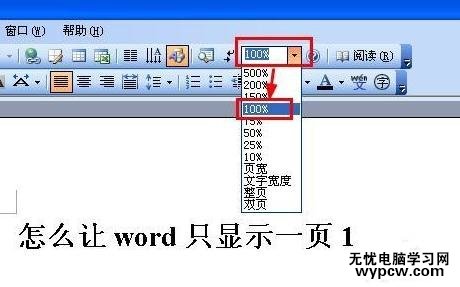
第三种就是我们的视图模式没有选择页面视图,可能是普通视图、web视图、大纲视图等,这些视图会造成我们的word页面比实际大小要偏大些。恢复方法很简单,可以点击视图菜单下拉框中的“页面”,或者点击页面左下角的页面视图快捷按钮。
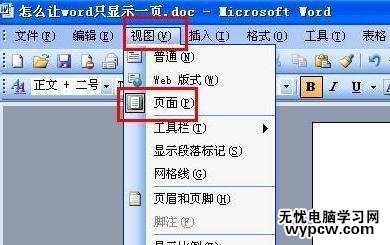

第四种则是由于页面设置和纸张大小造成的,如果你的显示比例100%时出现的是两个页面,那么可能你的纸张就不是A4的了。修改方法是点击文件菜单下拉中的“页面设置”。
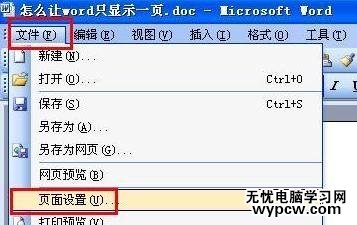
然后在纸张标签中选择A4,确定就可以了。这样word基本上就恢复正常大小和页数了。
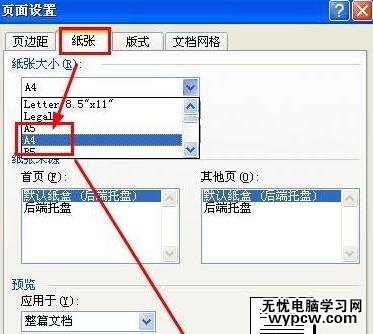
新闻热点
疑难解答